Zjištění, že váš televizor nevydává žádný zvuk, je frustrující, ale poměrně častý problém. Nepropadejte však panice, protože jeho příčin může být několik. A většina z nich jsou jednoduché problémy, které lze snadno vyřešit.
V tomto článku se budu zabývat dalšími příčinami, které mohou televizor ztišit, když už víme, že hlasitost není ztlumená. Jen se ujistěte, že hlasitost není příliš vysoká.
V opačném případě je možné, že jste mohli zapomenout, že máte nastavenou příliš nízkou hlasitost. Existuje velká pravděpodobnost, že ke konektoru pro sluchátka musí být něco připojeno.
Po přečtení tohoto článku budete schopni vyřešit problém se zvukem televizoru, který máte.
| Co je třeba udělat? | Vysvětlení: |
| Restartujte televizor. | Cyklus napájení je základní postup, který řeší časté problémy s televizorem Smart TV. Vypnutí a opětovné zapnutí televizoru je jednou z prvních věcí, které byste měli udělat, pokud nefunguje nebo se zasekává hlasitost. |
| Zkontrolujte nastavení zvuku. | Ujistěte se, že nastavení zvukového vstupu televizoru je zapnuté. |
| Zkontrolujte, zda je připojen kabel HDMI. | Je možné, že kabel HDMI, který používáte k propojení set-top boxu s televizorem, je vadný nebo volně připojený. |
| Přepněte na jiný kanál. | Přepnutím kanálu se ujistěte, že zvuk chybí i tam. |
| Zkontrolujte součásti základní desky. | Pokud je některá z komponent základní desky poškozená, nepochybně to ovlivní schopnost televizoru produkovat zvuk. |
| Obraťte se na zákaznický servis televizoru. | Pokud máte stále problémy, obraťte se na výrobce televizoru, který vám poskytne další pomoc. |
Proč nefunguje zvuk na mém televizoru?
Problém s ovládáním hlasitosti vašeho televizoru může být způsoben různými faktory. Zde uvádíme několik nejčastějších příčin:
- Problém může být v reproduktorech. Hlasitost nebude fungovat správně, pokud jsou systémové reproduktory televizoru poškozené. Zjistěte, zda odstranění problémů s reproduktory problém s hlasitostí vyřeší.
- Z důvodu odpojení, zablokovaných portů nebo nesprávně nastavených parametrů nejsou mediální zařízení, jako je receiver, přehrávač DVD nebo herní konzole, propojena s televizorem.
- Odkryté televizní kabely mohou způsobovat ticho televizoru. Je možné, že někdo neúmyslně přerušil zástrčku kabelu od externího reproduktorového zařízení a zabránil tak televizoru vydávat jakýkoli zvuk.
- Pokud váš televizor podporuje možnost analogového vysílání, zvažte provedení ladění analogového vysílání a zkontrolujte, zda nedochází k šumu. Jednoduše zkontrolujte alternativní důvody, jako je přehrávaný obsah nebo připojené spotřebiče pro zvuk, pokud z televizoru vychází nějaký šum.
- To je jeden z dalších důvodů, proč televizor nemusí vydávat žádný zvuk. Ovladač nebo software může být nevhodný, což může mít vliv na některé nebo všechny kanály. Zkontrolujte, zda jsou systémy televizoru spuštěny.
Jak obnovit zvuk v televizoru?
Přestože chytré televizory mají mnoho společných funkcí, některé značky mají poněkud odlišná nastavení zvuku a způsoby jejich konfigurace.
Níže uvedené rady by vám však měly pomoci při obnově zvuku vašeho přístroje.
Zde je několik vyzkoušených řešení, která vám pomohou s řešením problémů:
1. Restartujte televizor.
Cyklus napájení je základním úkonem, který vyřeší běžné problémy televizoru Smart TV. Jednou z prvních věcí, které byste měli udělat, pokud hlasitost televizoru nefunguje nebo se zasekla, je vypnout a znovu zapnout televizor.
Pokud máte s televizorem problémy s hlasitostí, rychlým a účinným řešením je odpojit jej přibližně na 10-15 minut od zdroje napájení a poté jej znovu zapojit. Po restartování televizoru jednoduše zkontrolujte, zda byl problém s hlasitostí vyřešen.
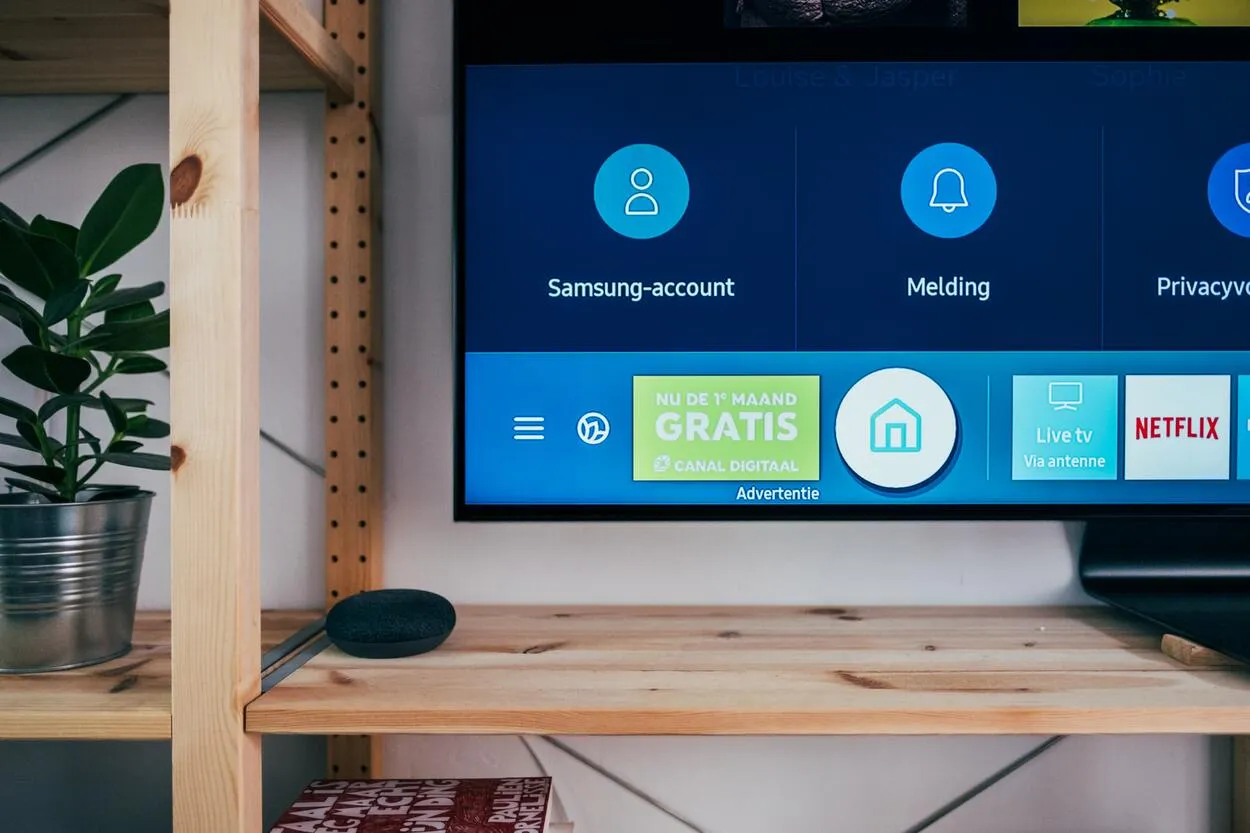
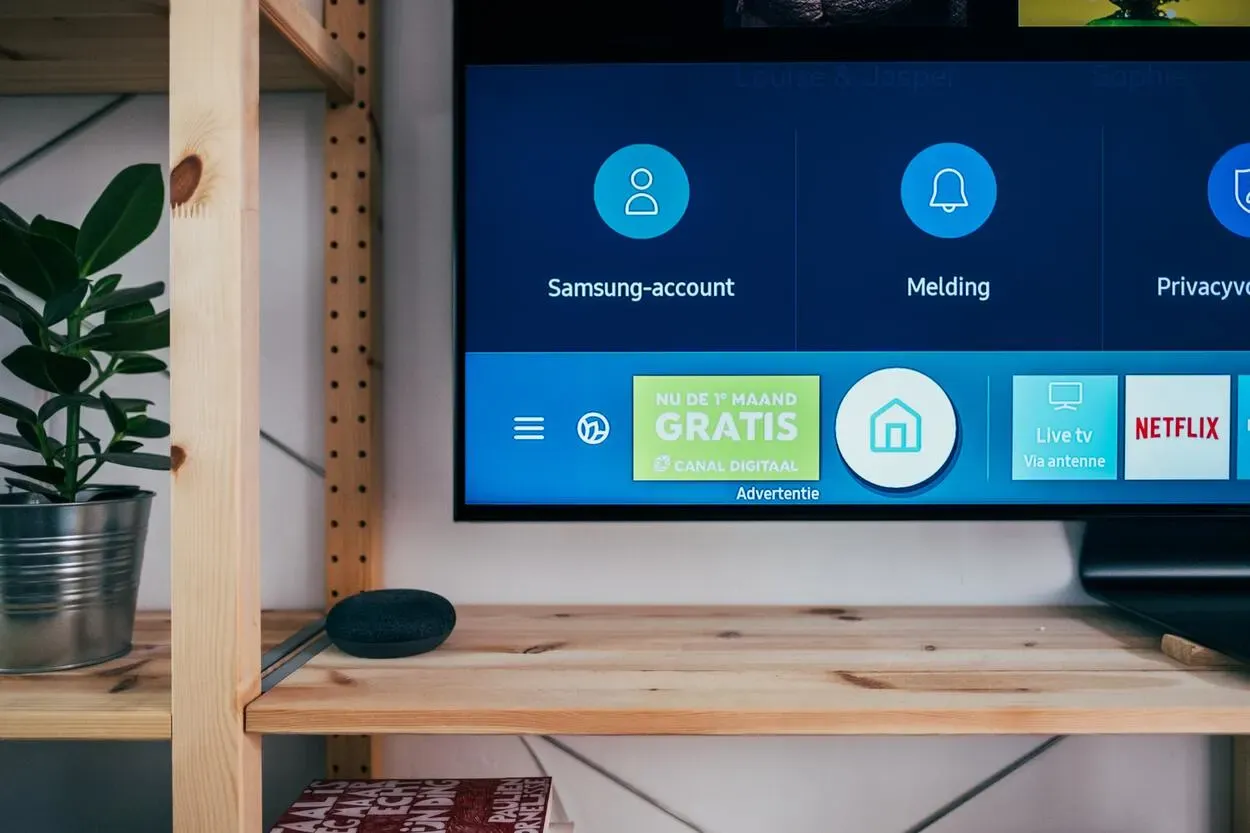
A modern-day smart TV.
Pro restartování televizoru jednoduše proveďte následující kroky:
- Na několik sekund stiskněte a podržte tlačítko napájení televizoru.
- Přidružená zařízení televizoru by se měla odpojit.
- Vytáhněte zástrčku televizoru ze zásuvky.
- Počkejte, až se po zapojení do zásuvky a opětovném zapnutí resetuje.
Tento postup se může zdát velmi jednoduchý, přesto byl nesčetněkrát úspěšný. Restartování totiž umožňuje aktualizovat nastavení televizoru. A problém by mohl být po opětovném zapnutí vyřešen.
2. Zkontrolujte nastavení zvuku na televizoru.
Nyní je čas zkontrolovat nastavení zvukového vstupu.
Co znamená zvukový vstup? Jednoduše řečeno, zvukový vstup je to, co přivádí zvukové signály do zařízení, například do televizoru. K problémům se zvukem navíc dochází, pokud je nastavení zvukového vstupu na televizoru nesprávné.
Kdykoli někdo stiskne nesprávné tlačítko na dálkovém ovladači televizoru, je to jeden z nejčastějších způsobů, jak je ohroženo nastavení zvuku. Pro ilustraci, pokud vy nebo někdo z rodiny neúmyslně stiskne tlačítko „AUX“.
Zvukový vstup na televizoru se v tu chvíli přepne na AUX. To znamená, že do portu AUX musí být něco zapojeno, aby se zvuk přehrával.
Můžete spustit test zvuku na televizoru Samsung, abyste zjistili, zda je nastavení zvuku správné.
Zde je návod, jak to udělat:
- V části Nastavení vyberte možnost Podpora.
- Po výběru možnosti „Spustit test zvuku“ klepněte na možnost „Autodiagnostika“.
Pokud je v nastavení zvuku nějaký problém, test vám jej odhalí. A pokud ano, můžete provést následující kroky k obnovení nastavení zvuku:
- Přejděte do nabídky Nastavení a vyberte možnost „Zvuk“.
- Rozhodněte se pro „Expertní nastavení.
- Nakonec vyberte možnost „Obnovit zvuk“.
Podívejte se na toto video, kde se dozvíte, jak obnovit nastavení zvuku na televizoru se systémem Android:


An old television.
3. Zkontrolujte, zda je připojen kabel HDMI. (Pro televizory, které mají vstup pomocí kabelů HDMI)
Příčinou potíží se zvukem v televizoru může být kabel HDMI.
Proč bych měl zkontrolovat kabel HDMI?
Zvuk a obraz jakéhokoli připojeného externího zařízení se přenáší pomocí kabelů HDMI.
Je možné, že kabel HDMI, který používáte k připojení set-top boxu k televizoru, je buď poškozený, nebo má uvolněný spoj. Zkontrolujte, zda jsou oba konce kabelu pevně zasunuty. Uvolněné spojení může občas způsobit problémy se zvukem.
Chcete-li to napravit, odpojte kabel HDMI televizoru a zkontrolujte, zda nejsou zjevné známky poškození. Znovu připojte kabel HDMI a zkontrolujte, zda byl problém odstraněn a zda je vše v pořádku.


HDMI cable.
4. Přepněte na jiný kanál.
Co když problém nesouvisí s reproduktory, televizorem nebo vstupním nastavením zvuku? Možná to může být stanicí, kterou sledujete.
Jednoduchá změna kanálu vám to umožní ověřit. Poté dávejte pozor na případné zvuky.
5. Zkontrolujte součásti základní desky
Schopnost televizoru vytvářet zvuk bude pravděpodobně ovlivněna, pokud dojde k poruše některé ze součástí základní desky. Základní deska, často označovaná jako mainboard, je podobná páteři televizoru.
I když může být náročné identifikovat problém se základní deskou ihned, doporučuje se zakoupit potřebné díly, pokud se potvrdí, že je příčinou.
Tento druh opravy však obvykle nespadá do oblasti znalostí laiků a vyžaduje odbornou pomoc. Zvuk televizoru by se díky tomu nepochybně zlepšil.
6. Obraťte se na zákaznický servis televizoru.
Pokud potřebujete další pomoc nebo pokud máte stále problémy, obraťte se na výrobce televizoru. Máte na televizor záruku? Chcete-li zjistit, zda bude mít záruku, podívejte se na záruční list dodaný s televizorem a přečtěte si jeho podmínky.
Se zjišťováním této skutečnosti často pomáhá zákaznický servis. Zeptejte se jich, zda naleznete pomoc na chatu pro zákaznický servis televizoru.
Na webových stránkách značky televizoru nebo přinejmenším na nich bude uvedena e-mailová adresa podpory nebo telefonní číslo, na které je můžete kontaktovat, můžete najít informace o zákaznickém servisu.
Pokud máte záruku, je vše v pořádku.
Často kladené otázky (FAQ)
Proč je hlasitost mého televizoru tak nízká?
Odpověď: Na televizoru zkontrolujte možnost Reproduktory. Zkontrolujte, zda je vybrána možnost Reproduktory TV. Hlasitost televizoru by se měla zvýšit. Pokud používáte set-top box s ovládáním hlasitosti, zvyšte jeho hlasitost.
Proč je jeden kanál na mém televizoru tichý?
Odpověď: Může se jednat o tlumený zvuk. Chcete-li obnovit zvuk, zkuste stisknout tlačítko zvýšení hlasitosti.
Prozkoumejte ostatní kanály, zda je to stejné. Pokud hledáte pouze jeden kanál bez zvuku, je možné, že je signál sítě slabý nebo že se vyskytly nějaké technické problémy.
Jak mohu na svém televizoru vypnout režim sluchátek?
Odpověď: Stiskněte tlačítko HOME na přiloženém dálkovém ovladači. V části Nastavení vyberte možnost Sluchátka/Audio out.
Proč je hudba na televizoru hlasitější než mluvení?
Kvalita většiny domácích zvukových systémů může způsobit, že dialogy v televizi jsou slabší než hudba.
Je to proto, že většina reproduktorů má tendenci zesilovat vysoké frekvence, které se často používají v písních a hudbě, zatímco lidský hlas zaujímá nižší rozsah, který může být pro standardní reproduktory obtížné zachytit.
Závěr
- Televize zastává v našem životě důležitou roli, a jak víte, je součástí techniky. Někdy se v ní tedy může objevit výchozí nastavení.
- Hlasitost televizoru nemusí fungovat správně z různých možných příčin. Potřebujeme znát další příčiny, protože už víme, že hlasitost není ztlumená.
- Jakákoli forma televizoru, včetně LCD, plazmových, LED, OLED, Smart TV, 8K, 4K a QLED, může postrádat zvuk. Většinu modelů televizorů s úhlopříčkou 32“ až 110“ vyrobených po roce 2008 lze opravit.
- Výše uvedené je pouze několik rychlých oprav, na které je třeba se zaměřit při odstraňování problémů a možných řešení problémů se zvukem na vašem televizoru.
- Pokud potřebujete další pomoc nebo pokud máte s televizorem se systémem Android stále problémy, obraťte se na výrobce televizoru.
Další články:
- Další články: Kolik stojí Alexa ve Walmartu? (Odhaleno)
- Je jeden Airpod hlasitější než druhý? (Důvody s řešením)
- Jaká je teplota procesoru při hraní her?
- Párování Bluetooth Sonos Roam (podrobné vysvětlení)
Kliknutím sem zobrazíte vizuální verzi příběhu tohoto článku.
